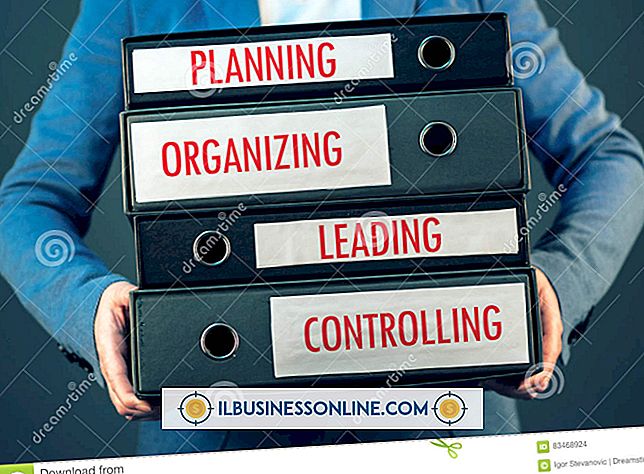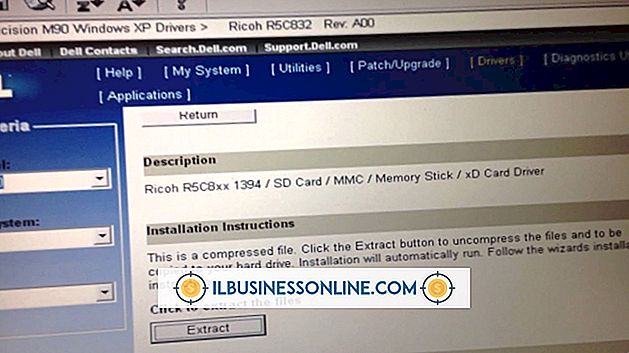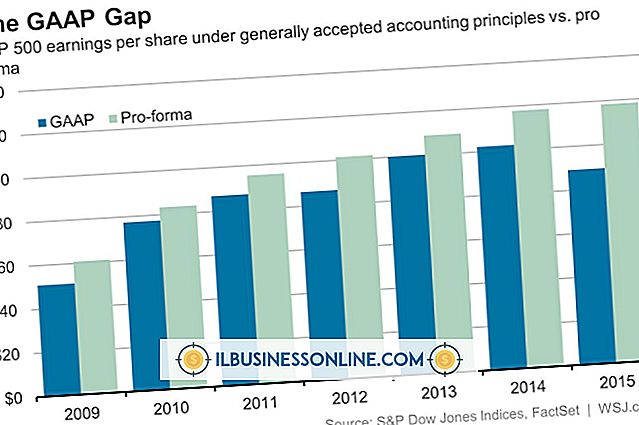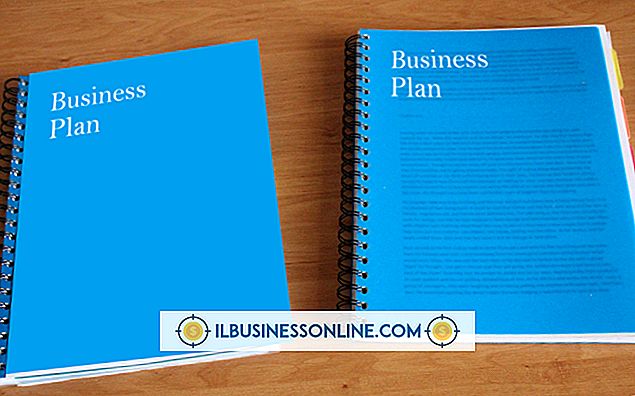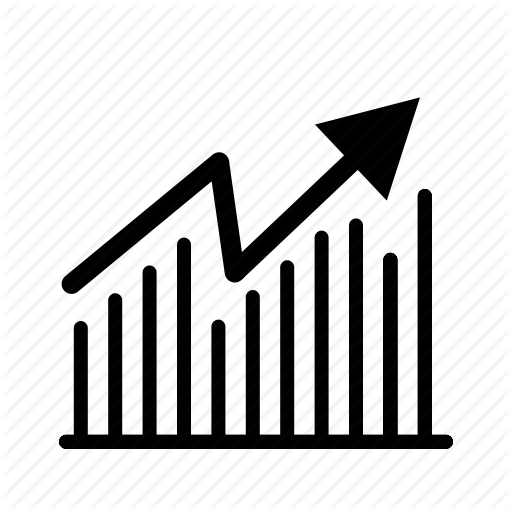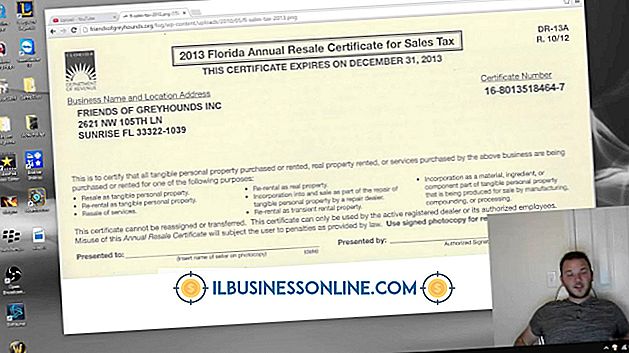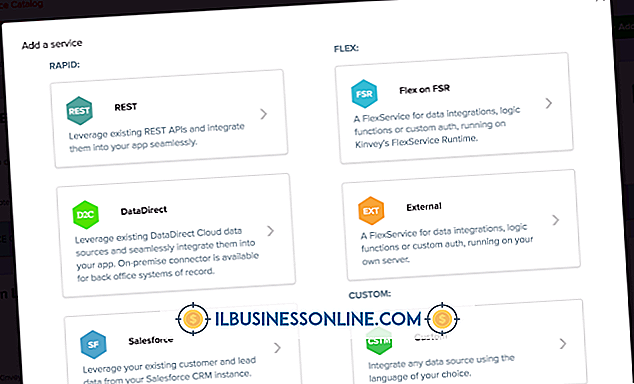Jak korzystać z grupowania w Crystal Reports

SAP Crystal Reports umożliwia integrację informacji przechowywanych w różnych bazach danych w celu tworzenia niestandardowych raportów. Funkcja grupowania oprogramowania zapewnia dodatkową elastyczność potrzebną wielu firmom do zaspokojenia potrzeb związanych z raportowaniem. Oddzielenie danych na grupy często pomaga skoncentrować informacje, które udostępniasz klientom i pracownikom, dzięki czemu raport jest bardziej pouczający i łatwiejszy do odczytania.
Utwórz standardowe grupy
1.
Kliknij menu "Wstaw" i wybierz "Grupuj", aby otworzyć okno dialogowe Wstaw grupę.
2.
Wybierz żądane pole z pierwszej listy rozwijanej okna dialogowego, które pojawi się na ekranie. Na przykład, aby pogrupować raport według regionu klienta, wybierz "Region" z rozwijanej listy.
3.
Wybierz sposób sortowania grupy w raporcie z opcji dostępnych w drugim menu rozwijanym. Na przykład wybierz "W porządku rosnącym", aby posortować grupę alfabetycznie w porządku rosnącym.
4.
Kliknij "OK". Okno dialogowe zamknie się i powróci do widoku projektu raportu.
5.
Kliknij "Podgląd", aby wyświetlić raport.
Utwórz grupy niestandardowe
1.
Kliknij menu "Wstaw" i wybierz "Grupuj", aby otworzyć okno dialogowe Wstaw grupę.
2.
Wybierz żądane pole z pierwszej listy rozwijanej znajdującej się na karcie Wspólne. Na przykład, aby pogrupować raport według regionu klienta, wybierz "Region" z rozwijanej listy.
3.
Wybierz "W określonej kolejności" spośród dostępnych opcji sortowania znajdujących się pod drugą listą rozwijaną.
4.
Wpisz nazwę grupy w polu "Nazwana grupa" znajdującym się na karcie Określone zamówienie. Na przykład, aby grupować klientów według hrabstwa, gdy nie ma określonego pola hrabstwa, utwórz niestandardową grupę dla "Powiatu".
5.
Kliknij "Nowy", aby otworzyć okno dialogowe Definiuj nazwaną grupę.
6.
Zdefiniuj grupę, wybierając żądane właściwości z rozwijanych opcji, które pojawiają się w oknie dialogowym. Kliknij "Nowy", jeśli chcesz uwzględnić dodatkowe kryteria danych dla swojej grupy, a następnie kliknij "OK." Powtórz ten proces dla każdej niestandardowej grupy dodawania, którą chcesz utworzyć.
7.
Określ, jak chcesz uporządkować dane nie zgrupowane w raporcie, korzystając z opcji wymienionych na karcie "Inne", a następnie kliknij przycisk "OK", aby zamknąć okno dialogowe Wstaw grupę.
8.
Kliknij "Podgląd", aby wyświetlić raport.
Wskazówka
- Ukryj nazwę nagłówka grupy, klikając dwukrotnie nagłówek, a następnie klikając "Formatuj pole", a następnie "Pomiń".